Ion VIDEO2PC Handleiding
Ion
Video digitaliseren
VIDEO2PC
Bekijk gratis de handleiding van Ion VIDEO2PC (2 pagina’s), behorend tot de categorie Video digitaliseren. Deze gids werd als nuttig beoordeeld door 236 mensen en kreeg gemiddeld 4.6 sterren uit 118.5 reviews. Heb je een vraag over Ion VIDEO2PC of wil je andere gebruikers van dit product iets vragen? Stel een vraag
Pagina 1/2
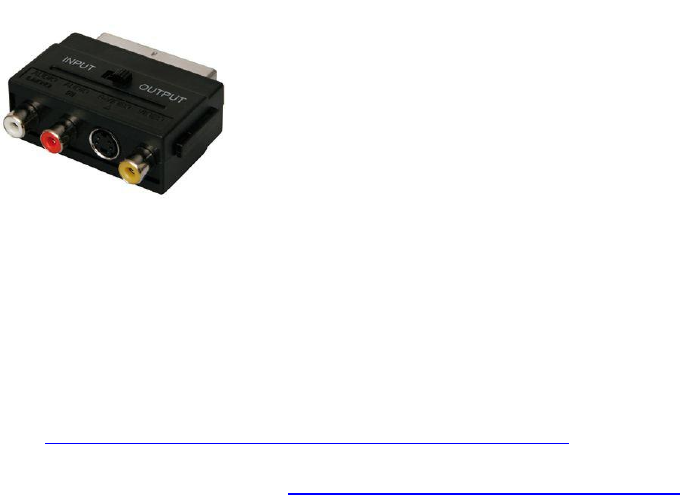
Video2PC & Video2PC MK2 (installatie)tips:
Belangrijk is dat u altijd een gevoede USB aansluiting gebruikt, bij een desktop PC is dat een USB
aansluiting aan de achterzijde van de PC en bij een Laptop gebruikt u dan een HUP (= een USB
verdeelkastje)
Wilt u videobanden overzetten via een videorecorder?
belangrijk sluit de videorecorder dan aan via een uitgang, vaak kan dat alleen via de scart aansluiting
via de achterzijde van de videorecorder.
U dient dan wel een scart-adaptor te gebruiken, (met in & Uitgang)
schakelaar moet dan op uitgang staan!
Voorbeeld van een scart-adaptor
Let op! Er zijn 2 versies van de Video2PC, heeft u de Video2PC gekocht voor 15-08-2011 dan geld
onderstaande info:
U gebruikt Windows 7 en de installatie lukt niet?, installeer dan de Windows 7 drivers vanaf de volgende
link: http://www.ionaudio.com/support/downloads/video-2-pc
U installeert de driver als volgt: (uitgebreide gebruiksaanwijzing klik dan hier)
1 sluit de video2pc aan op pc
2 download de driver (opslaan als en doe dat op uw bureaublad)
3 unzip het gedownloade bestandje
4 ga naar apparatenbeheer (via configuratiescherm, dan systeem en beveiliging dan systeem)
5 u ziet een uitroep teken staan bij de video2pc (vcr2pc analog capture)
Kan ook weergegeven worden als onbekend apparaat!
6 ga erop staan, rechtermuisknop, kies stuurprogramma bijwerken
7 kies voor om mijn computer zoeken naar stuurprogramma
8 blader naar Bureaublad en kies Ok en dan volgende.
De driver wordt nu geïnstalleerd

Vanaf 15-08-2011 (start verkoop is via Blokker geweest ) zijn wij gestart met de Verkoop van de
Video2PC MK2 de drivers op de CD zijn de goede ook voor Windows 7 incl. 64bit tevens is de Video2PC
MK2 nu geschikt voor Mac.
Er wordt nu software bijgeleverd van Power Director versie 8, dit is een uitgebreid software pakket waar
u naast gebruik van de Video2PC ook via andere bronnen kunt opnemen; bijvoorbeeld via uw webcam,
microfoon of digitale videocamera (via fire-wire) enz.
Als u de drivers heeft geïnstalleerd moet de computer opnieuw opgestart worden.
Daarna kunt u de software installeren.
1 open de Cyberlink software
2 sluit de ION VIDEO2PCMK II
sluit de Videorecorder of de camera aan op de ION video2PC MK2
3 klik op " vast leggen vanaf TV signaal "
4 de software zal de Videorecorder of camera voor 70% herkennen, dit is is prima!
Druk op de rode record button
Indien u geen beeld krijgt sluit de Video2PC dan eens aan op een andere USB-poort
Wilt u opnemen via de Svideo aansluiting, belangrijk dat kan alleen als u een Svideo recorder heeft,
En het opnamen van Svideo banden is of bij een Hi8 of Mini DV camera (vaak moet dan in de camera
gekozen worden voor uitgaand signaal “SVideo”
(Svideo ook wel super VHS genoemd)
Ga naar instellingen, klik op " bron voor vastleggen"
bij gebruik van composiet (rood/geel/witte tulp stekkers) selecteer deze optie,
Bij gebruik S-Video selecteer deze optie.
Heeft u zwartwit beeld?
Ga naar TV instellingen, hier moet het formaat op PAL60 staan
Ga terug naar het opname menu en druk op de rode knop.
Laat nu de videorecorder of de camera afspelen.
Heeft u toch nog problemen! U kunt ook gebruikmaken van een ander software pakket speciaal
gemaakt voor de Video2PC “EZ Converter” u kunt de software gratis downloaden vanaf de volgende
link: http://www.ionaudio.com/support/downloads/video-2-pc
het is het 147MB bestand.
Product specificaties
| Merk: | Ion |
| Categorie: | Video digitaliseren |
| Model: | VIDEO2PC |
Heb je hulp nodig?
Als je hulp nodig hebt met Ion VIDEO2PC stel dan hieronder een vraag en andere gebruikers zullen je antwoorden
Handleiding Video digitaliseren Ion

22 Oktober 2022
Handleiding Video digitaliseren
Nieuwste handleidingen voor Video digitaliseren

1 April 2023

17 September 2022